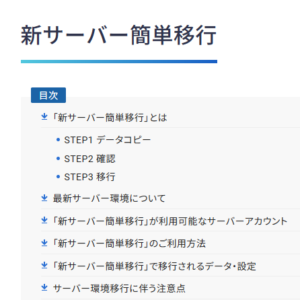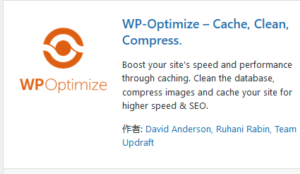プラグインを再インストールすると設定が復活する
使わなくなったプラグインを削除し、その後、再びそのプラグインをインストールすると以前行った設定がそのまま使えること(もの)があります。これは、つまり、プラグインを削除しても設定がデータベースに残っているということ。
再度利用する場合には便利ではありますが、プラグインを削除してもデータベースにゴミとして残ってしまうと考えると無駄です。ものによってはセキュリティホールになるかもしれません。
ということで、削除したプラグインがデータベース状に残したゴミを掃除します。
Plugins Garbage Collector (Database Clanup)
削除したプラグインがデータベースに残したゴミを掃除してくれるプラグインもきっとあるだろうと思って探してみたら、やっぱりありました。Plugins Garbage Collectorです。
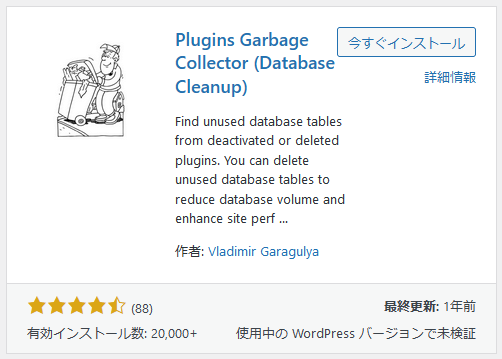
インストールして有効化するとサイドバーの「ツール」の中に入ります。
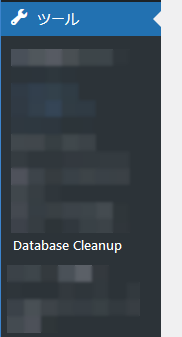
Plugins Garbage Collectorという名前ではなくて別名(?)の「Database Cleanup」と表示されるのでちょっとわかりにくいです。
ともかく、これを起動します。
実行
スキャン

ちょっと日本語が変ですけど「WPテーブル – なしを検索」の方を選択します。「隠しテーブルを表示する」のチェックは任意ですが、もし隠しテーブルとして残っていたものがあればそれも調べたいのでチェックしておいたほうがいいだろうと思います。
「データベースのスキャン」をクリックします。

時間がかかる旨のポップアップが出ます。
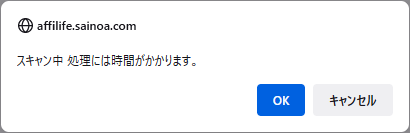
OKをクリックするとスキャンが始まります。
スキャンが終るとデータベース上のプラグインのテーブルが表示されます。
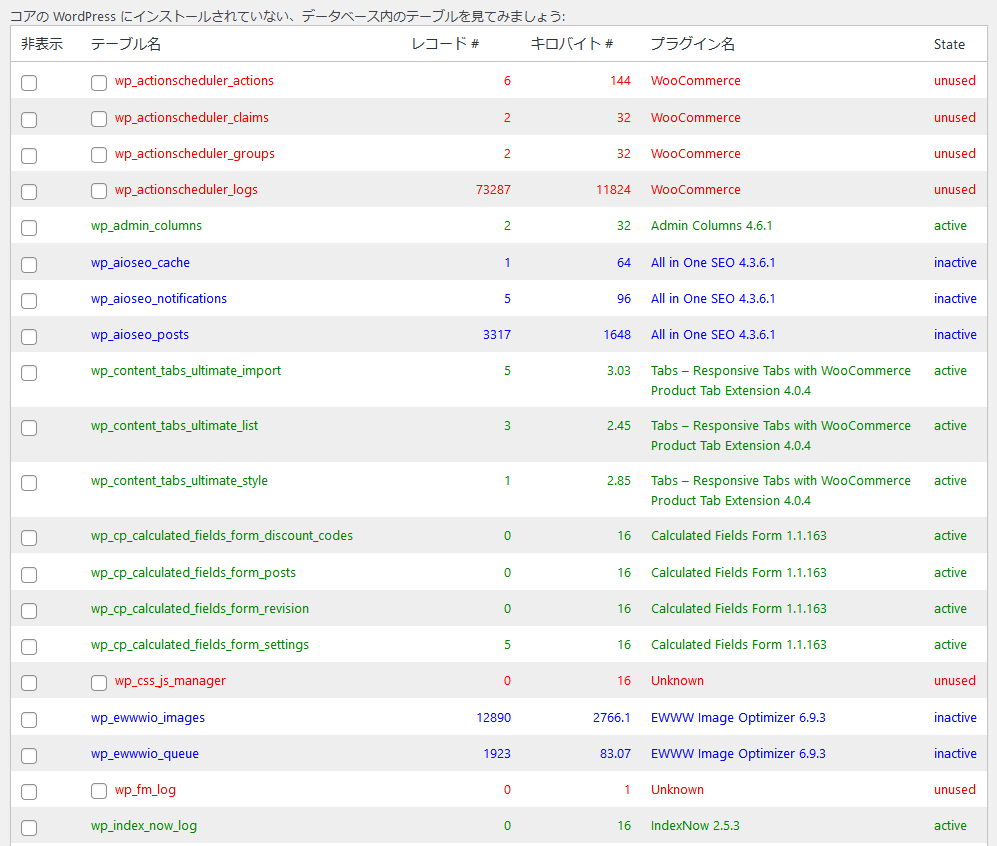
赤が削除済み(unused)のプラグイン、青が停止中のプラグイン、緑が使用中のプラグインのテーブルです。
削除済みのものはプラグイン名が不明(Unknown)になっているものが多いです。テーブル名からなんとなく何のプラグインかわかったりもしますが、不安な場合はテーブル名を検索してみると情報が見つかるだろうと思います。
不要テーブル削除
要らないプラグインのテーブル名にチェックを入れます。チェックできるのは削除済みのプラグインのものだけです。
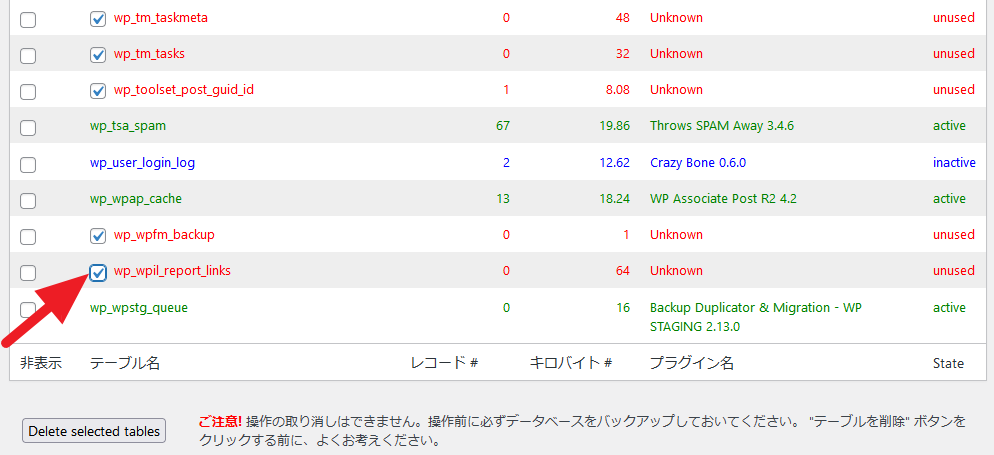
一通りチェックしたら表の下にある「Delete selected tables」をクリックします。
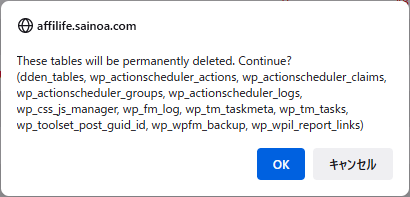
選択したテーブルが永久に消えてしまうとの確認です。続行するにはOKです。
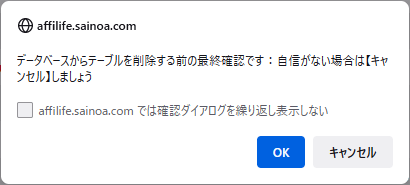
さらにもう一度確認。ここでOKを押すと本当に削除されます。

念のため、もう一度スキャンしてみます。
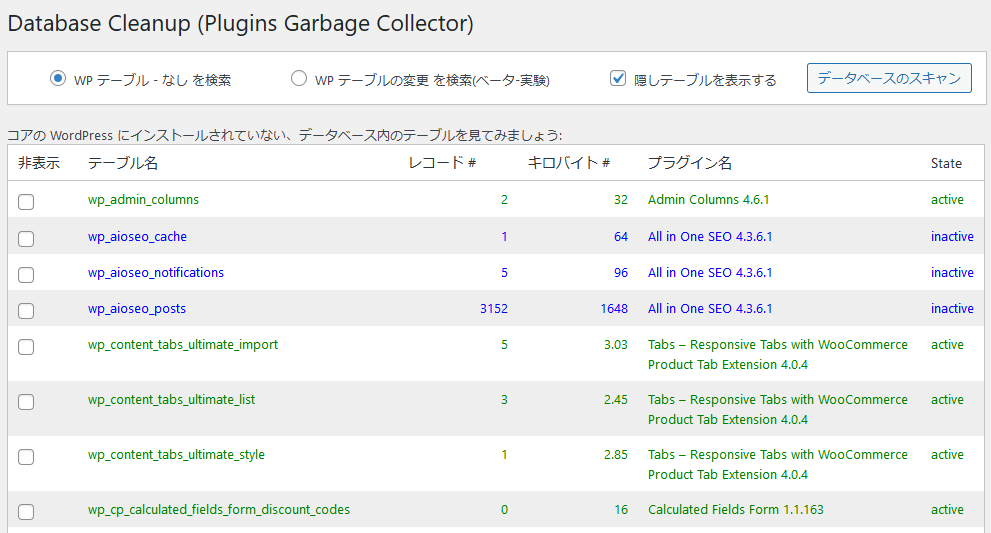
選択したテーブルが削除され、赤の表示のものがなくなりました。
以上、データベースのゴミ削除が簡単に行えました。